Paramètres du bornier (NF)

|
Menu : Projet électrique > Configurations > Folio de bornier... > Propriétés
Menu : Projet électrique > Configurations > Folio de bornier... > Nouveau
Panneau ancrable > Menu contextuel du projet électrique : Configurations > Folio de bornier... > Propriétés
Panneau ancrable > Menu contextuel du projet électrique : Configurations > Folio de bornier... > Nouveau |
Vous pouvez créer autant de fichiers de configuration que vous le souhaitez. Les configurations sont regroupées au sein de la Gestion des configurations de bornier.
Les folios de bornier sont automatiquement générés par l'insertion de symboles spécifiques : un en-tête et des symboles représentant les différentes bornes que vous avez insérées dans les schémas. Vous pouvez utiliser les symboles par défaut (la plupart des bornes ont la même représentation) ou utiliser des symboles associés aux références constructeur ou aux symboles de schématique (chaque borne peut avoir sa propre représentation).
Les autres éléments, comme les textes, les attributs et la représentation graphique des câbles, sont dessinés en fonction des paramètres de configuration. Un fichier de configuration de bornier regroupe l'ensemble des paramètres de mise en page du bornier.
La boîte de dialogue d'édition de fichier de configuration se divise en deux parties. La moitié supérieure illustre les paramètres sélectionnés dans la moitié inférieure. Lorsque vous sélectionnez un paramètre, les graphismes en rouge s'affichent dans la moitié supérieure de l'écran. Vous pouvez désactiver l'aperçu en cochant la case Aperçu des folios au bas de la boîte de dialogue.
Elle dispose de plusieurs onglets auxquels vous pouvez accéder pour modifier les paramètres.
Général
Cet onglet permet de nommer le fichier de configuration et de lui donner une description et ce dans toutes les langues prises en charge par le logiciel. Lors d'un changement de nom, celui-ci se répercute automatiquement dans toutes les interfaces où il est utilisé (configurations, liste des borniers, etc.).
Bornes
Cet onglet affiche les paramètres nécessaires à la représentation graphique des bornes.
Cotation de la borne
Largeur et Hauteur : Ces paramètres permettent d'indiquer la largeur (A) et la hauteur (B) de la borne. Ils restent les mêmes, quelle que soit l'orientation du bornier (horizontale ou verticale).
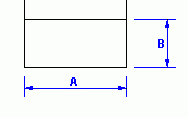
Borne accessoire
Insérer une borne accessoire : Activez cette option pour générer la représentation graphique de l'accessoire dans le folio de bornier.
Largeur et Hauteur : Ces paramètres permettent d'indiquer la largeur (C) et la hauteur (D) de l'accessoire. Ils restent les mêmes, quelle que soit l'orientation du bornier (horizontale ou verticale).
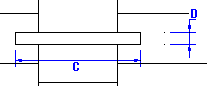
Collecteur de terre
Avec collecteur de terre actif : Cette option permet d'activer ou de désactiver les collecteurs de terre. Elle vous permet de connecter tous les brins de câble inutilisés au collecteur de mise à la terre.
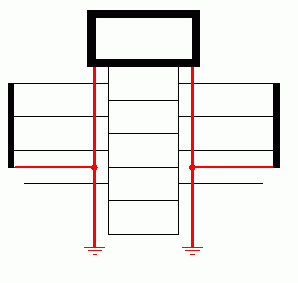
Lorsque les collecteurs de terre ne sont pas actifs, les paramètres ci-dessous sont désactivés.
Espacement du collecteur : Permet d'indiquer la distance (E) séparant le collecteur de terre de la rangée de bornes.
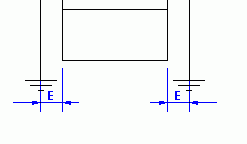
Connecter tous les brins non reliés au collecteur de terre : Cette option, lorsqu'elle est activée, permet de connecter aux collecteurs de terre tous les brins de câble non connectés à une borne, même s'ils ne sont pas de la couleur Vert/Jaune.
Bornes multi-niveaux
Ces paramètres s'appliquent uniquement aux bornes, pas aux composants.
Largeur du dernier niveau (%) : Indique le facteur d'échelle (en %) entre le premier et le dernier niveau de la borne multi-niveaux. La largeur des niveaux intermédiaires est calculée automatiquement.
Epaisseur de la ligne : saisissez l'épaisseur du contour de la borne multi-niveaux.
Couleur : Sélectionnez la couleur de la borne multi-niveaux.
Symboles
Le dessin des borniers se réalise par empilage de symboles (symbole d'en-tête, symbole de borne, etc.). Cet onglet permet de sélectionner, d'éditer ou de supprimer les symboles pour la génération du folio des borniers.
Symbole personnalisé
Insérer un symbole personnalisé : Vous pouvez de dessiner le bornier avec les symboles de bornes par défaut ou avec des symboles de bornes personnalisés associés aux références constructeur ou aux symboles de schématique.
- Le paramètre Insérer un symbole personnalisé n'est pas activé :
Si vous désactivez cette option, SOLIDWORKS Electrical utilise les symboles de bornes génériques correspondant aux différents types de bornes (symbole d'en-tête, borne par défaut, borne de réserve, etc.) pour générer les folios de bornier. Pour chacune de ces bornes, vous devez sélectionner le symbole à utiliser dans le folio de bornier et définir son orientation et son échelle.
- Le paramètre Insérer un symbole personnalisé est activé :
Si vous activez cette option, deux possibilités s'offrent à vous :
Remarque : Les propriétés d'une référence constructeur ou d'un symbole présentent deux paramètres vous permettant d'associer un type de borne ou un symbole de bornier. |
Vous devez activer le paramètre Insérer un symbole personnalisé pour configurer la priorité.
Priorité - Références constructeur/Symbole : Premièrement, faites votre choix dans la liste selon que vous voulez donner la priorité à l'association Référence constructeur ou Symbole schématique.
Si vous sélectionnez Référence constructeur, SOLIDWORKS Electrical utilise le symbole de borne associé à la référence constructeur, et si vous sélectionnez Symbole schématique, SOLIDWORKS Electrical utilise le symbole de borne associé au symbole.
Priorité - Type de borne/Symbole de borne : Ensuite, faites votre choix dans la liste selon que vous voulez donner la priorité à Type de borne ou Symbole de borne.
Si vous sélectionnez Type de borne pour générer les folios de bornier, SOLIDWORKS Electrical utilise le symbole de borne associé au symbole ou à la référence constructeur dans le paramètre Type de borne (propriétés du symbole ou de la référence constructeur). Dans la configuration, vous devez ajouter le type de borne
pour définir son orientation et son échelle.
Si vous sélectionnez Symbole du bornier pour générer les folios de bornier, SOLIDWORKS Electrical utilise le symbole de borne associé au symbole ou à la référence constructeur dans le paramètre Symbole du bornier (propriétés du symbole ou de la référence constructeur).
Si SOLIDWORKS Electrical ne trouve aucune association, il passe automatiquement à l'autre association connue. Si aucune association n'existe, SOLIDWORKS Electrical utilise le symbole par défaut défini dans la configuration.
Bornes par défaut
Le premier tableau affiche les symboles par défaut utilisés pour générer les folios de bornier. Il est impossible d'ajouter un nouveau type de symbole. Vous pouvez modifier les symboles affectés (nom du symbole), ainsi que leur orientation ou leur échelle.

|
Ouvre le sélecteur de symboles pour vous permettre de modifier le symbole associé au symbole par défaut. |

|
Supprime le symbole associé. |

|
Ouvre l'éditeur de symboles pour vous permettre de modifier le symbole sélectionné. |
Symboles personnalisés
Le second tableau vous permet de gérer les symboles de type de borne utilisés pour générer les folios de bornier. Vous pouvez modifier les symboles affectés (nom du symbole), ainsi que leur orientation ou leur échelle.

|
Ouvre le sélecteur de type de borne pour vous permettre d'ajouter un nouveau symbole de type de borne à la configuration. |

|
Supprime le symbole de type de borne sélectionné. |

|
Purge le symbole de type de borne sélectionné. |

|
Ouvre la Gestion des types de bornes pour vous permettre de gérer les types de bornes. |

|
Ouvre le sélecteur de symboles pour vous permettre de modifier le symbole associé au type de borne. |

|
Supprime le symbole associé lorsqu'il ne s'agit pas du type de borne par défaut. |

|
Ouvre l'éditeur de symboles pour vous permettre de modifier le symbole sélectionné. |
Fils et brins de câble
La partie basse de la boîte de dialogue vous permet de gérer les paramètres des textes (police, taille, affichage...) ainsi que leur positionnement sur la ligne représentant le fil ou le brin de câble connecté sur la borne. Dans la partie haute de l'affichage, des points rouges (visibles lorsque vous sélectionnez un paramètre de décalage en X ou en Y) matérialisent le point d'insertion par défaut des textes (décalages en X et en Y égaux à 0).
Général
Longueur d'un fil : Permet d'indiquer la longueur (A) de la ligne matérialisant un fil.
Longueur d'un brin de câble : Permet d'indiquer la longueur (B) de la ligne matérialisant un brin de câble.
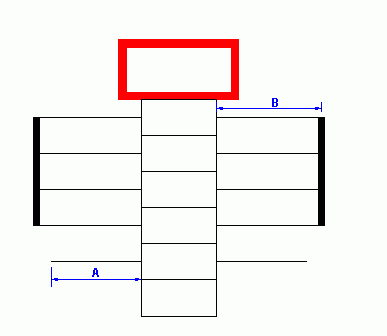
Options
Visualiser les broches de bornes : Sélectionnez cette option si vous souhaitez afficher les broches de bornes comme dans l'Editeur de bornier.
Couleur de ligne : Permet de sélectionner la couleur de la ligne représentant les broches de bornes.
Longueur d'un brin de câble : Si cette option est sélectionnée, tous les brins de câbles connectés sur une borne sont regroupés et seul un brin de câble est connecté à la borne.
Distance jusqu'au point de connexion : Permet de saisir la distance entre la borne et la ligne permettant de regrouper les brins de câble.
Ponts
Général
Diamètre des points : Permet d'indiquer le diamètre (A) des points représentant la connexion du pont sur la borne.
Décalage entre 2 ponts : Permet d'indiquer la distance (B) entre deux lignes représentant un pont. Ce paramètre se cumule avec le paramètre Distance axe/pont.
Distance axe/pont : Permet d'indiquer la distance (C) entre l'axe de la borne (milieu) et la ligne représentant le pont.
Couleur : Permet d'indiquer la couleur dans laquelle seront dessinés les ponts (point et ligne).
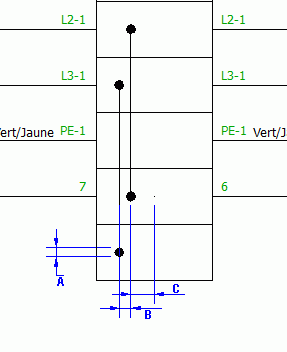
Ponts automatiques
Couleur : Permet d'indiquer la couleur dans laquelle seront dessinés les ponts automatiques (point et ligne).
Afficher le fil : Permet d'afficher/masquer le fil connecté à la borne lorsqu'elle est reliée à une autre.
Câble
Le câble est représenté dans le folio de bornier par un symbole de base personnalisable (étiquette de câble), composé d'un rectangle, d'un texte affichant la localisation du câble, d'un texte affichant la référence du câble et de deux lignes.
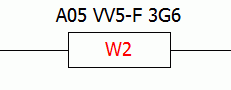
Les deux premières zones de la partie basse de la boîte de dialogue affichent les paramètres des textes (par exemple, la police, la couleur ou la taille) ainsi que leurs paramètres de positionnement.
Le positionnement des textes est réalisé par rapport au point d'intersection des deux diagonales du rectangle. Les paramètres Décalage en X et Décalage en Y permettent de gérer le décalage du texte par rapport à ce point.
La troisième zone de la partie basse (étiquette de câble) permet de sélectionner un symbole venant se positionner sur le point de base (intersection des deux diagonales du rectangle). Trois icônes sont à votre disposition pour Ajouter un nouveau symbole, Supprimer le symbole affiché et Editer le symbole affiché.
Attention : ce symbole vient s'ajouter au symbole de base. Si vous souhaitez afficher votre propre symbole, il convient de régler certains paramètres pour masquer le symbole de base (définir ses dimensions sur 0 et masquer les textes).
Général
Position du câble : Permet de gérer la position du symbole matérialisant l'étiquette de câble par rapport au trait épais regroupant les brins de câble. Le paramètre Haut correspond au premier brin de câble, le paramètre Centre positionne le symbole au milieu du trait épais et le paramètre Bas place le symbole sur le dernier brin de câble.
Distance minimum avant l'étiquette : Définit la longueur (A) de la ligne séparant le rectangle de l'étiquette de câble et le trait épais du câble.
Largeur de l'étiquette : Définit la largeur (B) du rectangle de l'étiquette de câble.
Hauteur de l'étiquette : Définit la hauteur (C) du rectangle de l'étiquette de câble.
Distance maximum après l'étiquette : Définit la longueur (D) de la ligne placée à l'autre extrémité du rectangle.
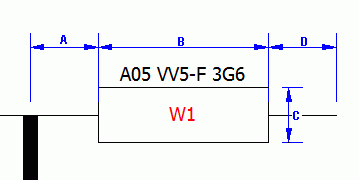
Nombre minimum de brins de câble avant le folio suivant : Ce paramètre permet de définir le nombre de brins de câble pouvant être dessinés sur le folio lorsque le folio a atteint la zone limite et ainsi de générer un saut de page automatique.
Par exemple, si vous entrez 0 dans ce paramètre, le câble sera dessiné sur un autre folio si le logiciel n'a pas la possibilité de placer la totalité des brins de ce câble sur le folio.
Si vous entrez 3 dans ce paramètre, le logiciel placera trois brins de câble sur ce folio (s'il a la possibilité de le faire, c'est à dire sans dépasser la limite du folio) et dessinera les autres brins sur un autre folio. S'il ne reste de la place que pour dessiner deux bornes sur le folio, il placera tous les brins du câble sur un nouveau folio.
Distance entre câbles : Ce paramètre vous permet de définir la distance entre les deux traits épais représentant les câbles (E).
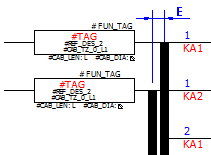
Largeur de la ligne de câble : Ce paramètre permet de définir la largeur des lignes regroupant les brins de câble. Si vous saisissez 0, la largeur n'est pas appliquée.
Aboutissants
Cet onglet permet de gérer l'affichage des aboutissants des câbles. Ces aboutissants peuvent être représentés sous forme de symbole. Si vous choisissez de ne pas représenter les aboutissants des câbles sous forme de symbole, seuls le repère et le nom de la localisation seront affichés.
Général
Détailler les aboutissants des câbles : Lorsque cette option est activée, les aboutissants sont matérialisés par un rectangle dans lequel un ou plusieurs symboles sont placés. Le logiciel affiche le détail des brins de câble ainsi que les bornes matérielles du composant. Si cette option n'est pas activée, seuls le repère et le nom de la localisation sont affichés.
Vous pourrez noter que les options suivantes sont disponibles en fonction de votre choix.
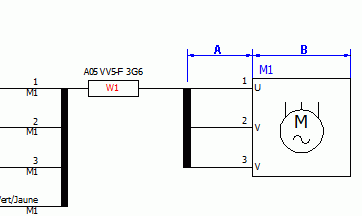
Type de renvoi sortant : Vous pouvez choisir le type de symbole (synoptique ou schématique) que vous souhaitez insérer. Des options sont possibles si le logiciel ne trouve pas les symboles dans le type demandé.
Longueur du brin de câble aboutissant : Définit la longueur (A) de la ligne symbolisant le brin de câble coté aboutissant.
Longueur de la boîte contenant le renvoi sortant : Définit la longueur (B) du coté du rectangle encadrant le symbole.
Marge en pourcentage de centrage du symbole : Définit la marge entre le symbole et son contour ; un facteur d'échelle est affecté au symbole en fonction de sa taille.
Décalage pour le prochain aboutissant : Définit la distance de décalage (A) lorsqu'il y a changement de localisation dans l'aboutissant du câble.
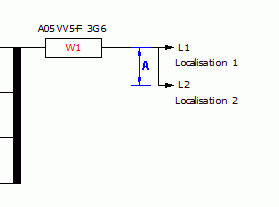
Dans la partie basse de la boîte de dialogue, les trois premières zones sont actives uniquement si vous avez activé l'option Détailler les aboutissants des câbles. Si cette option n'est pas active, seules les deux dernières zones sont actives. Elles permettent de gérer le style des textes (police, taille...) ainsi que leur positionnement.
Mise en forme
Cet onglet permet de gérer la disposition de la représentation graphique du bornier au sein du folio. La partie inférieure droite de la boîte de dialogue affiche le cartouche dans lequel le folio sera dessiné (Cartouche par défaut : cartouche associé aux folios de bornier dans la Configuration du projet électrique ou Cartouche spécifique à cette configuration : tous les borniers utilisant cette configuration seront générés avec ce cartouche).
Il est impératif que le coin inférieur gauche du cartouche soit positionné en coordonnées (0,0). Tous les paramètres de mise en page sont basés sur ce point.
Général
Orientation du bornier : Permet de choisir si les borniers doivent être dessinés verticalement ou horizontalement.
Orientation du repère du bornier : Définit l'angle de rotation du repère de bornier placé dans le symbole d'en-tête du bornier. Ce paramètre n'est pas attribué par l'orientation du bornier (horizontale ou verticale).
Orientation du repère des bornes : Définit l'angle de rotation du repère de la borne placé dans les symboles des bornes. Ce paramètre n'est pas attribué par l'orientation du bornier (horizontale ou verticale).
Représentation horizontale
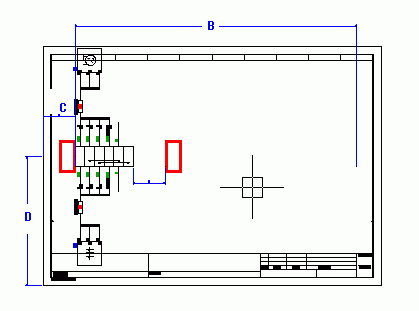
Longueur du bornier : Définit la longueur maximum (B) du bornier. Cette longueur a pour origine la coordonnée en X du segment supérieur droit composant le rectangle du symbole d'en-tête du bornier. Au delà de cette limite, les bornes sont dessinées sur le folio suivant.
Position en X de la 1ère borne : Définit la coordonnée en X (C) pour l'insertion de la première borne par rapport au tenant (0,0) du cartouche.
Position en Y de la 1ère borne : Définit la coordonnée en Y (D) pour l'insertion de la première borne par rapport au tenant (0,0) du cartouche.
Représentation verticale
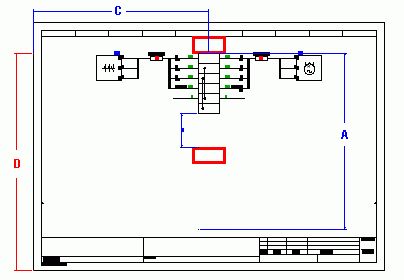
Hauteur du bornier : Définit la hauteur maximum (A) du bornier. Cette longueur a pour origine la coordonnée en Y du segment inférieur composant le rectangle du symbole d'en-tête du bornier. Au delà de cette limite, les bornes sont dessinées sur le folio suivant.
Position en X de la 1ère borne : Définit la coordonnée en X (C) pour l'insertion de la première borne par rapport au tenant (0,0) du cartouche.
Position en Y de la 1ère borne : Définit la coordonnée en Y (D) pour l'insertion de la première borne par rapport au tenant (0,0) du cartouche.
Multiple
Activer : Permet d'activer la représentation graphique de plusieurs borniers sur un folio.
Espacement : Définit l'espace entre la représentation de deux borniers.
Groupe : Permet de gérer le critère de regroupement des borniers, par exemple pour regrouper les borniers d'une même localisation.
Tri : Définit les critères de tri de l'ensemble des borniers ou au sein d'un groupe lorsque les borniers sont regroupés.
Données du fichier
Cet onglet permet de paramétrer la génération automatique des informations qui seront transférées dans les propriétés du folio de bornier. Un clic dans la colonne permet d'ouvrir la Gestion des formules.
Description : Permet de paramétrer la génération automatique des données qui seront transférées dans la description du folio de bornier.
Données utilisateur/Données traduisibles : Permet de paramétrer la génération automatique des données qui seront transférées dans les données utilisateur du folio de bornier.